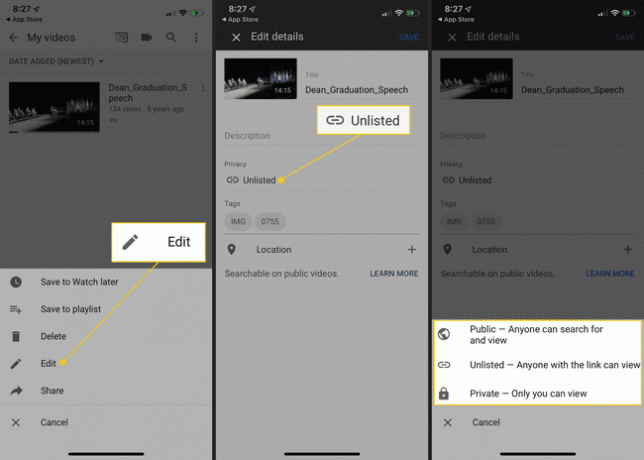Πώς να αφαιρέσετε ένα βίντεο από το YouTube
Αφαίρεση βίντεο από το δικό σας YouTube Το κανάλι είναι μια γρήγορη διαδικασία εάν γνωρίζετε ποια βήματα πρέπει να κάνετε. Μπορείτε να επιλέξετε να διαγράψετε μόνιμα βίντεο ή να τα αποκρύψετε από δημόσια προβολή, ώστε να είναι διαθέσιμα ξανά αργότερα. Συνεχίστε να διαβάζετε για να μάθετε πώς μπορείτε να αφαιρέσετε ένα βίντεο από το YouTube.
Πώς να αφαιρέσετε ένα βίντεο από το YouTube σε έναν υπολογιστή
Χρησιμοποιήστε τον λογαριασμό σας Google για να συνδεθείτε στο YouTube και, στη συνέχεια, ακολουθήστε αυτά τα βήματα για να διαγράψετε ένα βίντεο από το δικό σας Κανάλι YouTube.
Ανοίξτε ένα πρόγραμμα περιήγησης ιστού και μεταβείτε στο YouTube.
Επιλέγω Συνδεθείτε, που βρίσκεται στην επάνω δεξιά γωνία της σελίδας και εισαγάγετε τα διαπιστευτήρια του Λογαριασμού σας Google.
-
Επιλέξτε το δικό σας Λογαριασμός Google λογότυπο, που βρίσκεται στην επάνω δεξιά γωνία.

-
Όταν εμφανιστεί το αναπτυσσόμενο μενού, επιλέξτε YouTube Studio.
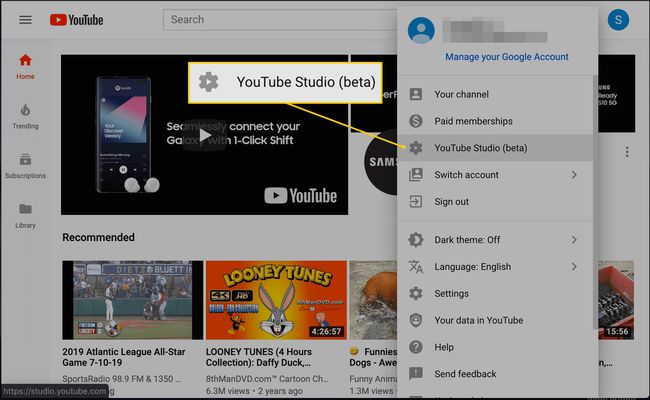
-
Η διεπαφή του YouTube Studio θα πρέπει τώρα να εμφανίζεται. Επιλέγω Βίντεο (το εικονίδιο Αναπαραγωγή που βρίσκεται στο αριστερό παράθυρο μενού).
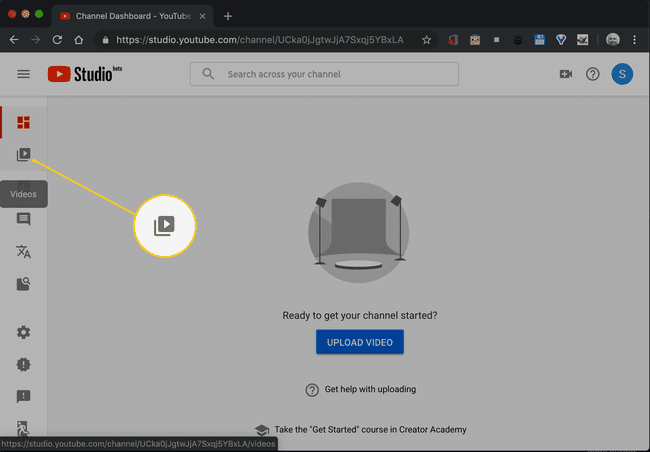
-
Εμφανίζεται μια λίστα με τα βίντεο του καναλιού σας. Τοποθετήστε τον κέρσορα του ποντικιού πάνω από το βίντεο που θέλετε να διαγράψετε και επιλέξτε το τρεις κάθετα ευθυγραμμισμένες κουκκίδες.

-
Επιλέγω Διαγράφω.
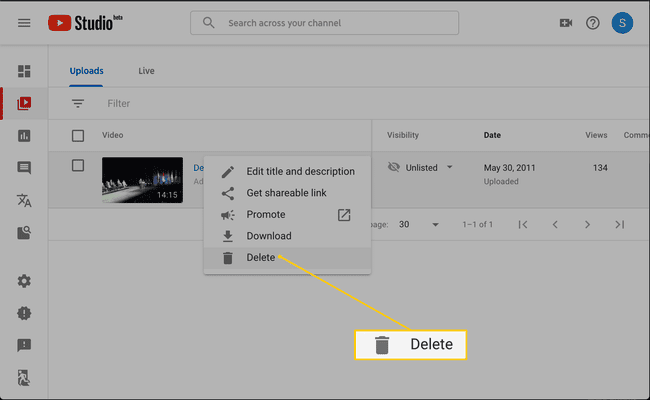
-
Εμφανίζεται ένα αναδυόμενο παράθυρο που σας ρωτά εάν θέλετε να διαγράψετε οριστικά το βίντεο. Επιλέξτε το πλαίσιο ελέγχου, σημειώνοντας ότι συμφωνείτε με την οριστικότητα αυτής της ενέργειας.
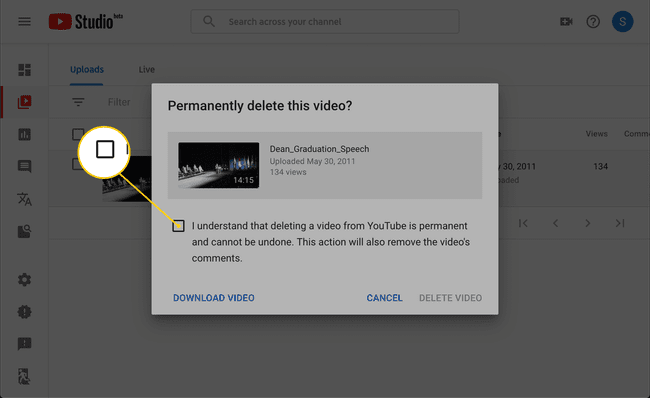
Δεν είναι δυνατή η ανάκτηση του βίντεο μετά τη διαγραφή του. Επιλέγω λήψη βίντεο για να αποθηκεύσετε ένα αντίγραφο στον υπολογιστή σας πριν συνεχίσετε.
-
Επιλέγω Διαγραφή βίντεο για να ολοκληρωθεί η διαδικασία.
Εκτός από το βίντεο, όλα τα σχόλια, τα "Μου αρέσει" και τα "Μου αρέσει" καταργούνται. Εάν ανεβάσετε το βίντεο αργότερα, αυτή η είσοδος θεατή δεν αποκαθίσταται.
Πώς να αφαιρέσετε ένα βίντεο από το YouTube χρησιμοποιώντας την εφαρμογή για κινητά
Όταν αφαιρείτε ένα βίντεο από το YouTube χρησιμοποιώντας μια συσκευή Android ή iOS, τα βήματα είναι ελαφρώς διαφορετικά επειδή εργάζεστε από μια εφαρμογή αντί από ένα πρόγραμμα περιήγησης ιστού.
Ανοίξτε την εφαρμογή YouTube και συνδεθείτε στον Λογαριασμό σας Google, εάν χρειάζεται.
Παρακέντηση Βιβλιοθήκη, που βρίσκεται στην κάτω δεξιά γωνία της οθόνης.
Παρακέντηση Τα βίντεό μου.
-
Πατήστε το τρεις κάθετες κουκκίδες δίπλα στο βίντεο που θέλετε να διαγράψετε.
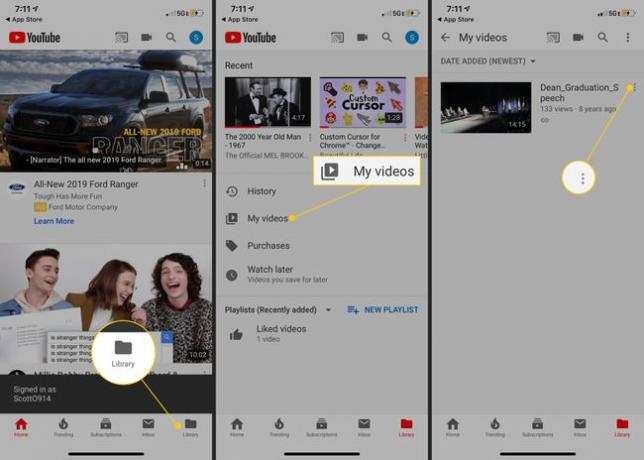
-
Παρακέντηση Διαγράφω.
Τα βίντεο που διαγράφονται με αυτήν τη μέθοδο δεν μπορούν να ανακτηθούν σε μεταγενέστερη ημερομηνία. Αποθηκεύστε μια έκδοση του βίντεο στον υπολογιστή σας πριν το διαγράψετε από το YouTube.
-
Εμφανίζεται ένα μήνυμα που σας ρωτά εάν θέλετε να διαγράψετε το βίντεο που έχετε ανεβάσει. Παρακέντηση Εντάξει για να ολοκληρωθεί η διαδικασία.

Εκτός από το βίντεο, όλα τα σχόλια, τα "Μου αρέσει" και τα "Μου αρέσει" καταργούνται. Εάν ανεβάσετε το βίντεο αργότερα, αυτή η είσοδος θεατή δεν αποκαθίσταται.
Πώς να αποκρύψετε βίντεο στο κανάλι σας στο YouTube
Εάν θέλετε να σταματήσετε την εμφάνιση ορισμένων βίντεο στο κανάλι σας στο YouTube, αλλά δεν θέλετε να διαγράψετε εντελώς αυτά τα βίντεο, η τροποποίηση της ρύθμισης Ορατότητα μπορεί να κάνει το κόλπο.
Απόκρυψη βίντεο χρησιμοποιώντας το πρόγραμμα περιήγησής σας
Επιστρέψτε στην οθόνη με τη λίστα των βίντεό σας στο YouTube που έχετε ανεβάσει προηγουμένως, ακολουθώντας τα παραπάνω βήματα ειδικά για τη συσκευή σας.
-
Παω σε Ορατότητα και επιλέξτε την επιλογή που εμφανίζεται. Εμφανίζεται ένα αναδυόμενο μενού που περιέχει τις ακόλουθες τρεις επιλογές: Δημόσιο, Ιδιωτικό και Μη καταχωρισμένο.
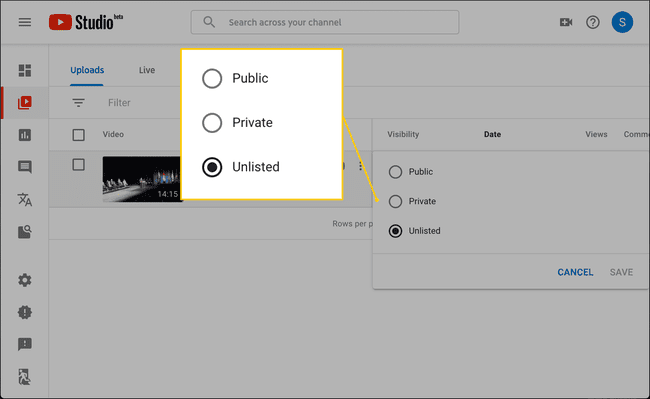
Για να αποκρύψετε το βίντεό σας από οποιονδήποτε εκτός από εσάς, επιλέξτε Ιδιωτικός. Για να αποκρύψετε το βίντεό σας από όλους εκτός από τα άτομα που έχουν τον άμεσο σύνδεσμο ή την πλήρη διεύθυνση URL του βίντεο, επιλέξτε Ακαταχώριστος.
Απόκρυψη βίντεο με χρήση της εφαρμογής YouTube για Android ή iOS
Επιστρέψτε στην οθόνη με τη λίστα των βίντεό σας στο YouTube που έχετε ανεβάσει προηγουμένως, ακολουθώντας τα παραπάνω βήματα ειδικά για τη συσκευή σας.
Πατήστε το τρεις κάθετες κουκκίδες δίπλα στο βίντεο που θέλετε να κρύψετε.
Όταν εμφανιστεί το αναδυόμενο μενού, πατήστε Επεξεργασία.
Εμφανίζεται η οθόνη Επεξεργασία λεπτομερειών για το βίντεο. μεταβείτε στο Μυστικότητα ενότητα και πατήστε την επιλογή. Ένα μενού εμφανίζεται στο κάτω μέρος της οθόνης.
-
Για να αποκρύψετε το βίντεό σας από οποιονδήποτε εκτός από εσάς, πατήστε Ιδιωτικός. Για να αποκρύψετε το βίντεό σας από όλους εκτός από αυτούς που έχουν τον άμεσο σύνδεσμο ή την πλήρη διεύθυνση URL του βίντεο, πατήστε Ακαταχώριστος.